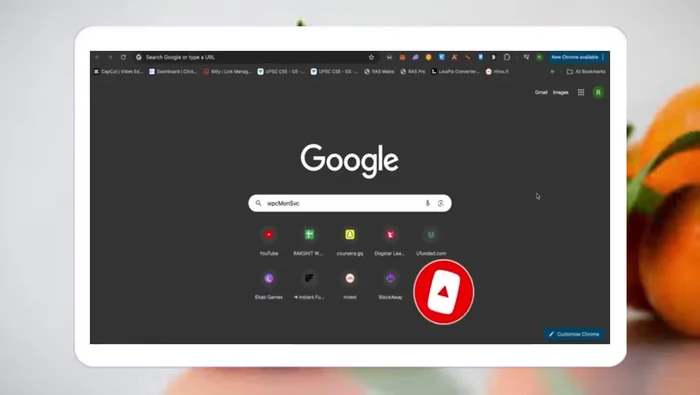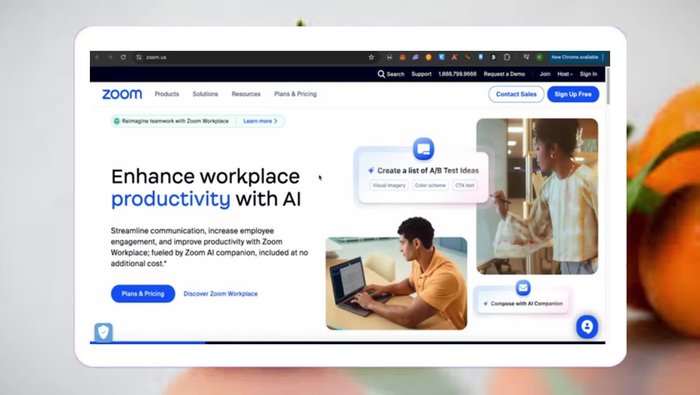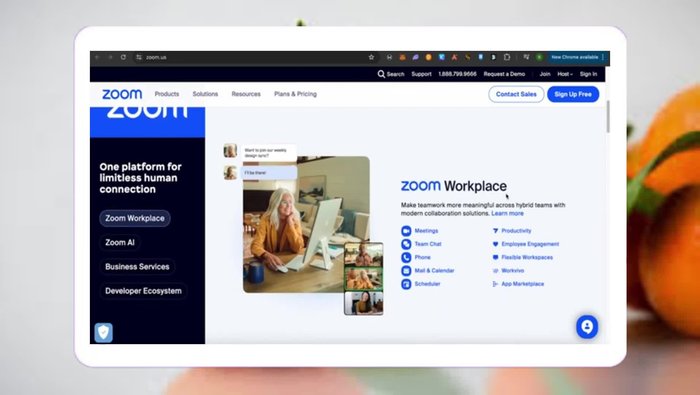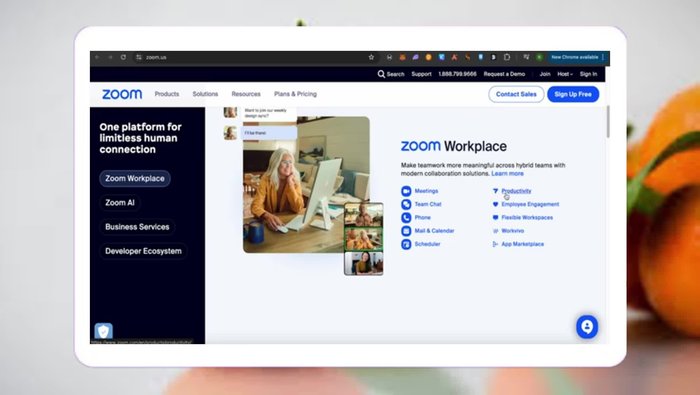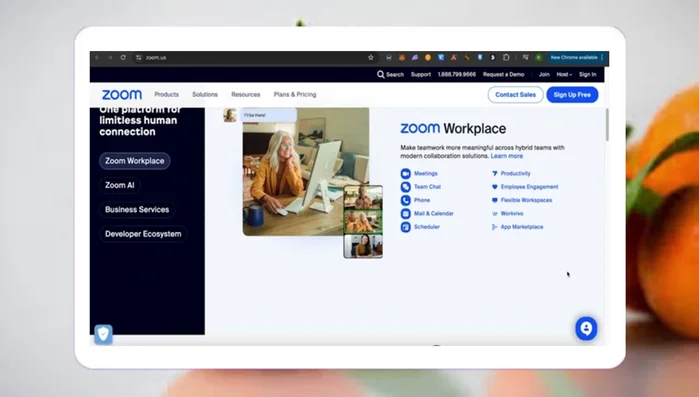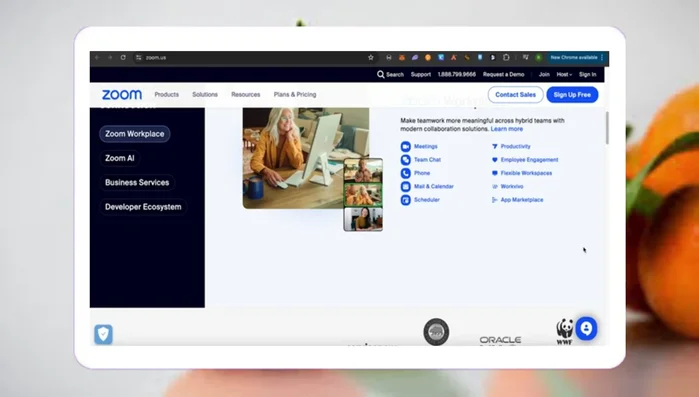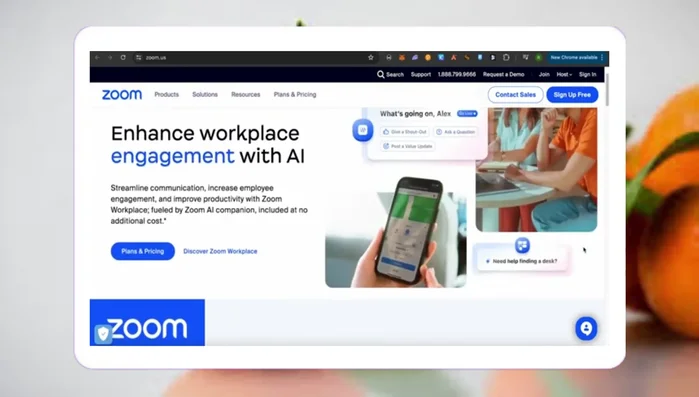¿Cansado de las mismas cuatro paredes en tus reuniones de Zoom? ¡Descubre cómo cambiar tu fondo virtual en la app móvil! Esta guía definitiva te mostrará paso a paso cómo hacerlo, incluso si eres un novato en tecnología. Olvida las distracciones y proyecta una imagen profesional o divertida con fondos personalizados. Aprende a elegir la imagen perfecta, solucionar problemas comunes y sacarle el máximo partido a esta función de Zoom. ¡Comencemos!
Instrucciones Paso a Paso
-
Iniciar Zoom
- Abre la aplicación móvil de Zoom.
- Inicia la reunión.


Iniciar Zoom -
Buscar la opción de Fondos Virtuales (Método 1)
- Busca la opción de tres puntos en la parte inferior de la pantalla y haz clic.
- Selecciona la opción "Fondos virtuales". (Si no la encuentras aquí, ve al siguiente paso).


Buscar la opción de Fondos Virtuales (Método 1) -
Buscar la opción de Fondos Virtuales (Método 2)
- Si la opción "Fondos virtuales" no está en el menú de tres puntos, busca en la configuración de la aplicación móvil o en la configuración de la reunión.
- En la configuración, busca la opción "Fondo virtual" o similar.


Buscar la opción de Fondos Virtuales (Método 2) -
Seleccionar el Fondo
- Selecciona tu fondo personalizado o elige uno de los fondos predefinidos.

Seleccionar el Fondo
Tips
- N/A
Common Mistakes to Avoid
1. No seleccionar la opción correcta de fondo virtual
Razón: Muchos usuarios confunden las opciones de 'Fondo virtual' con otras funciones de Zoom, como los filtros o la corrección de fondo.
Solución: Asegúrate de seleccionar explícitamente la opción 'Fondo virtual' en la configuración de video antes de elegir una imagen.
2. Utilizar imágenes de baja resolución o con mucho detalle
Razón: Las imágenes de baja calidad o con muchos detalles pueden verse borrosas o pixeladas, y afectar la calidad de la videollamada.
Solución: Selecciona imágenes de alta resolución y con un diseño simple para un mejor resultado.
3. No tener suficiente iluminación o estar muy lejos de la cámara
Razón: Una mala iluminación puede hacer que el fondo virtual se vea artificial o que se mezcle mal con el sujeto, mientras que una gran distancia a la cámara puede dificultar la detección precisa del contorno del usuario.
Solución: Utiliza una buena iluminación y siéntate lo suficientemente cerca de la cámara para una mejor detección del contorno.
FAQs
¿Mi teléfono móvil necesita cumplir algún requisito específico para usar fondos virtuales en Zoom?
Tu dispositivo móvil debe tener una versión de la app Zoom compatible con la función de fondos virtuales y suficiente memoria RAM para procesar la imagen. Zoom recomienda una buena conexión a internet para evitar retrasos o problemas de calidad.
¿Qué tipo de imágenes puedo usar como fondo virtual?
Puedes usar fotos o imágenes de tu galería que tengan una resolución suficiente para verse bien. Se recomienda usar imágenes con un fondo uniforme para mejores resultados. Evita imágenes con mucho movimiento o detalles excesivos, ya que pueden afectar la calidad del fondo virtual.